Microsoft Excel 教程「16」,如何在 Excel 中更改列宽或行高?
2023-09-15 291欢迎观看 Microsoft Excel 教程,小编带大家学习 Microsoft Excel 的使用技巧,了解如何在 Excel 中更改列宽或行高。
可以手动调整列宽或行高,或者自动调整列和行的大小以适应数据。更改列和行高的大小,选择一行或某一区域中的要更改的行。
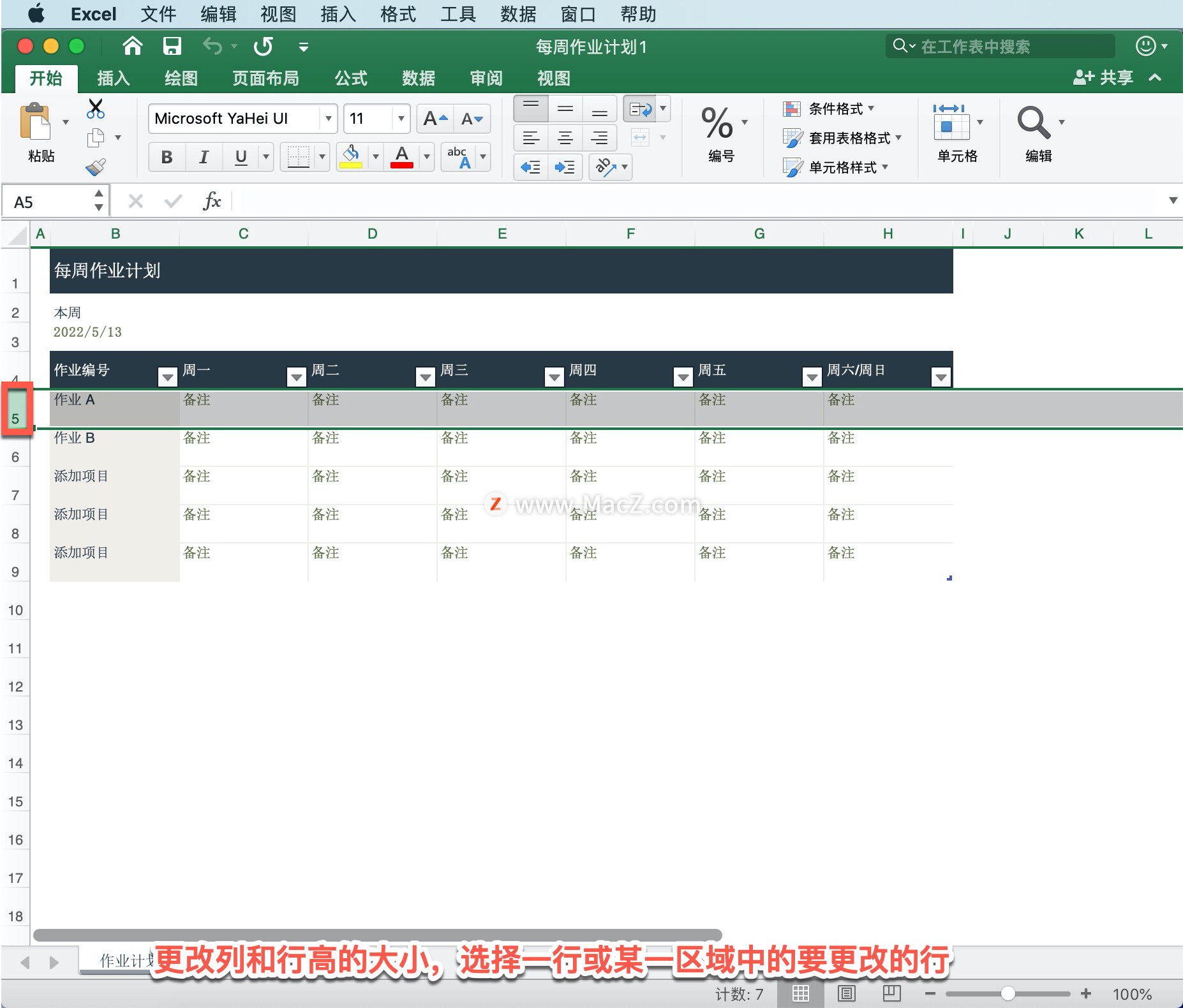
在「开始」选项卡上,选择「单元格」-「格式」-「行高」。
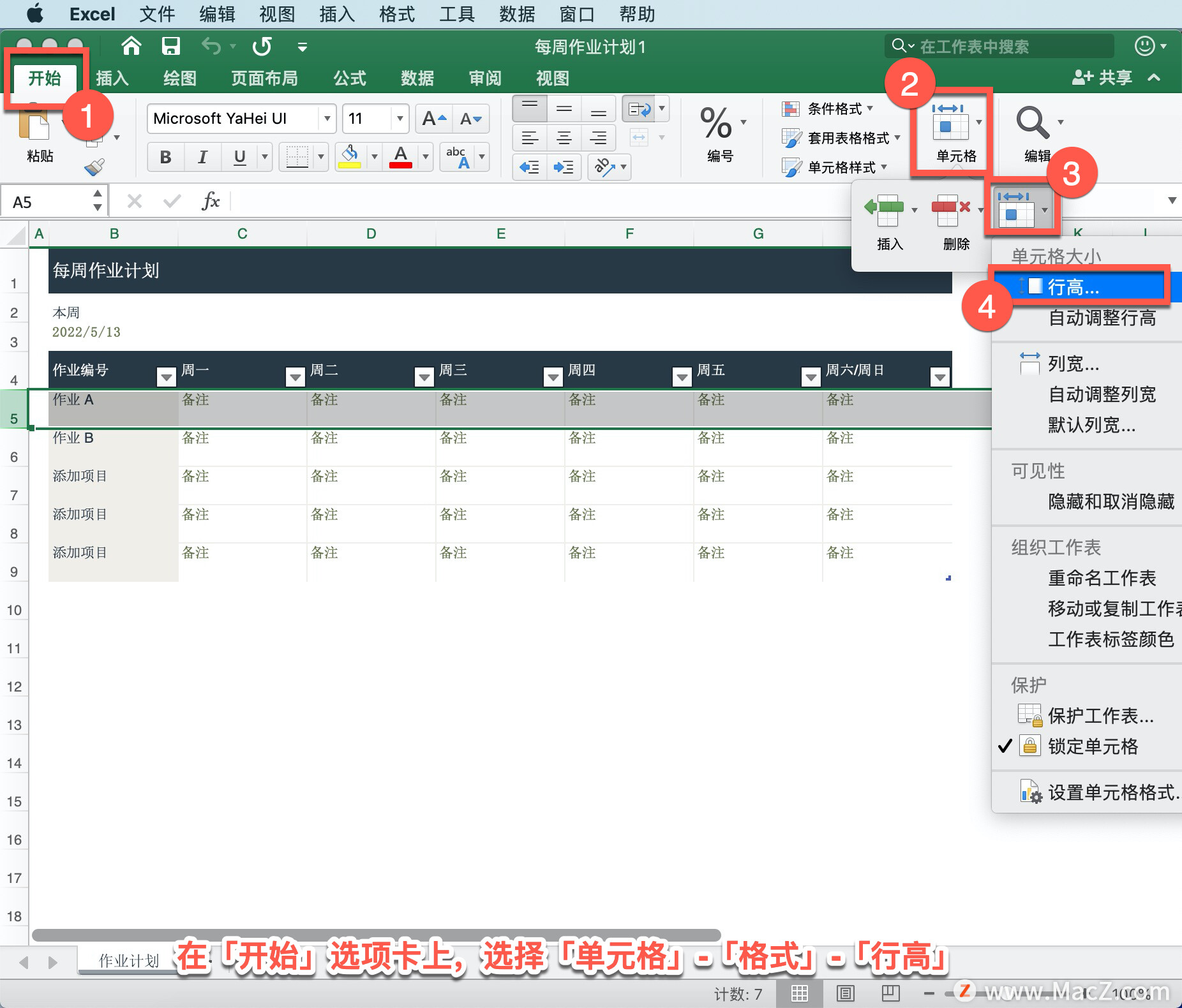
键入「行高」并选择「确定」。
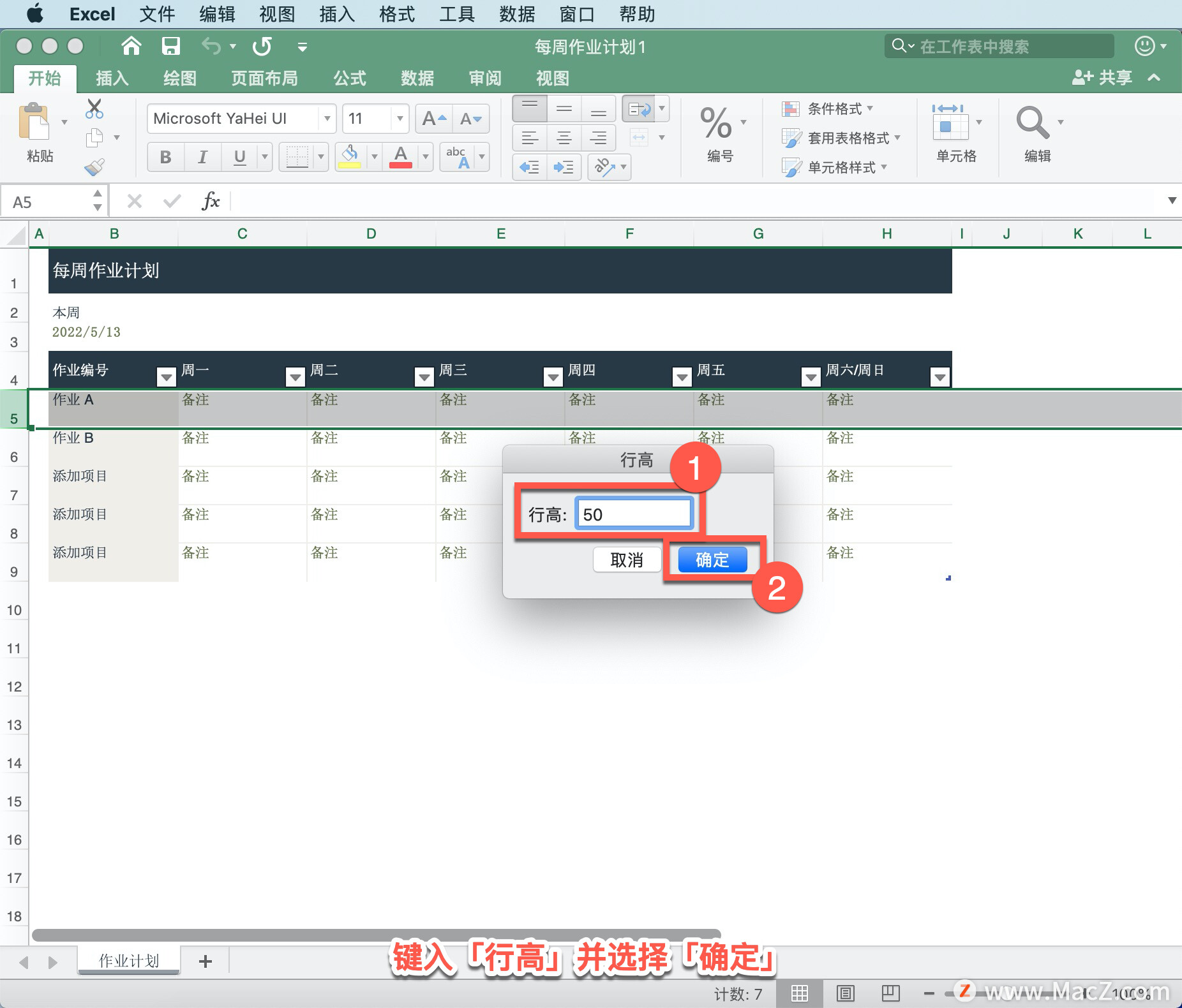
调整列的大小,选择一列或某一区域中的列。
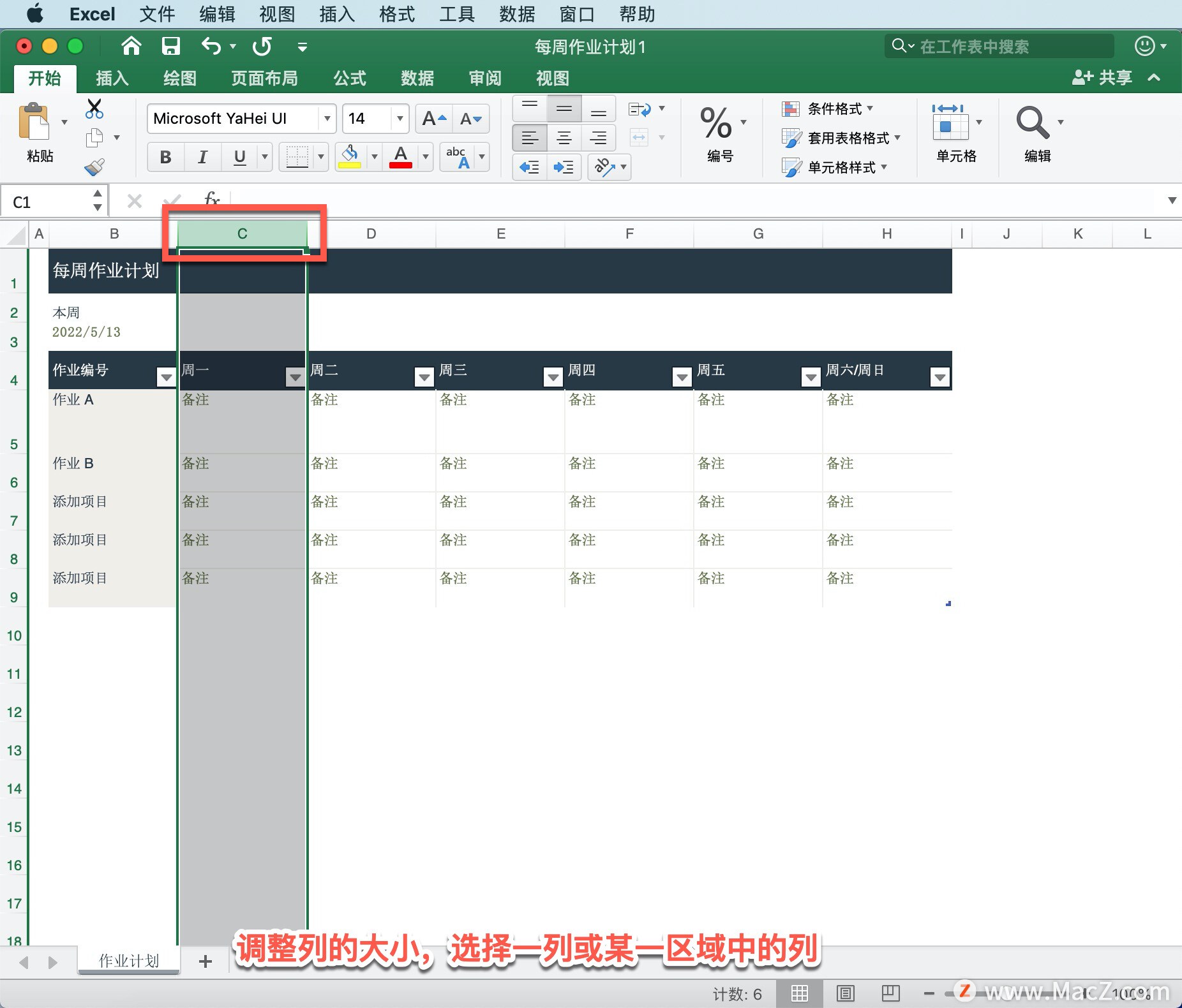
在「开始」选项卡上,选择「单元格」-「格式」-「列宽」。
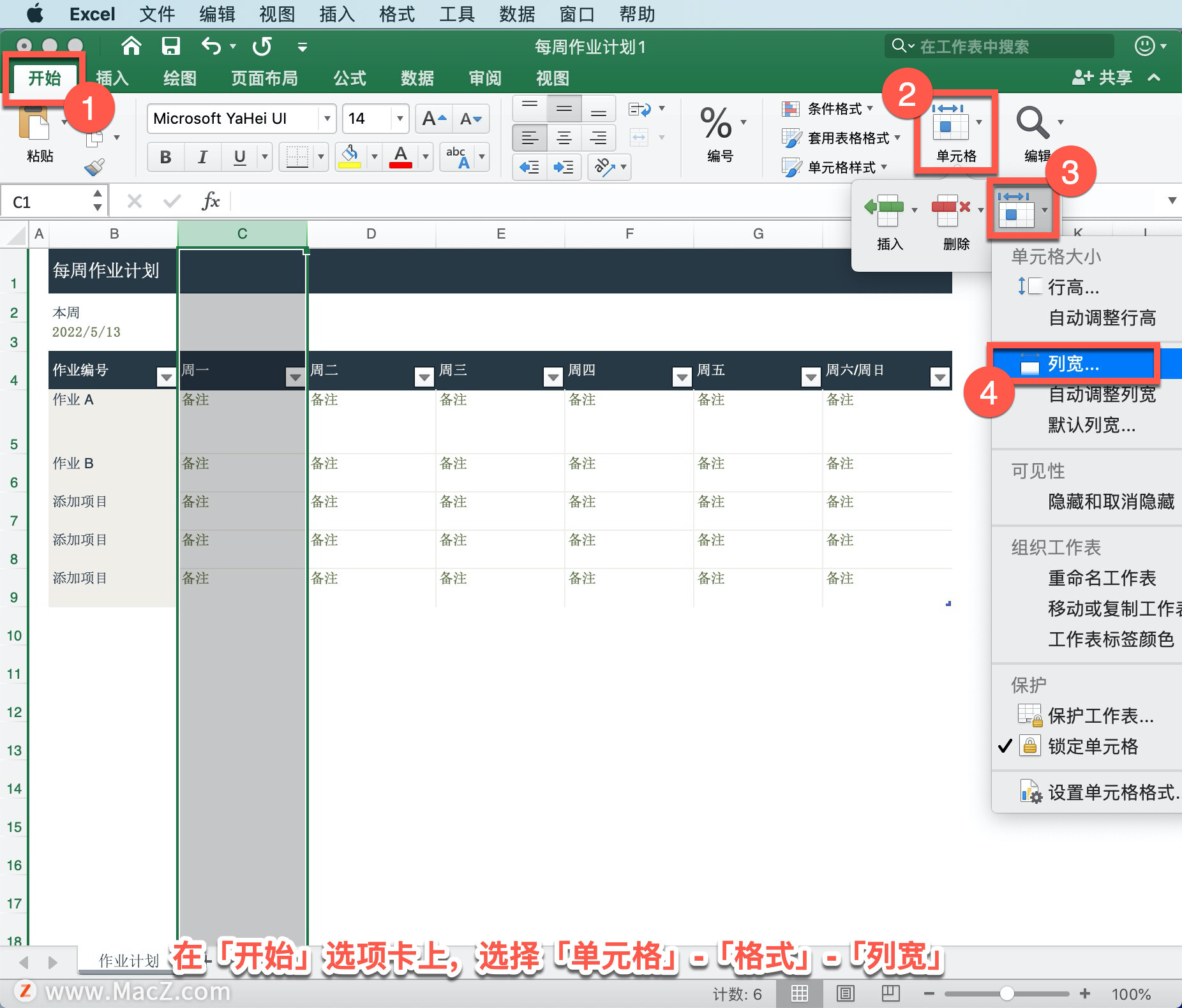
键入「列宽」并单击「确定」。
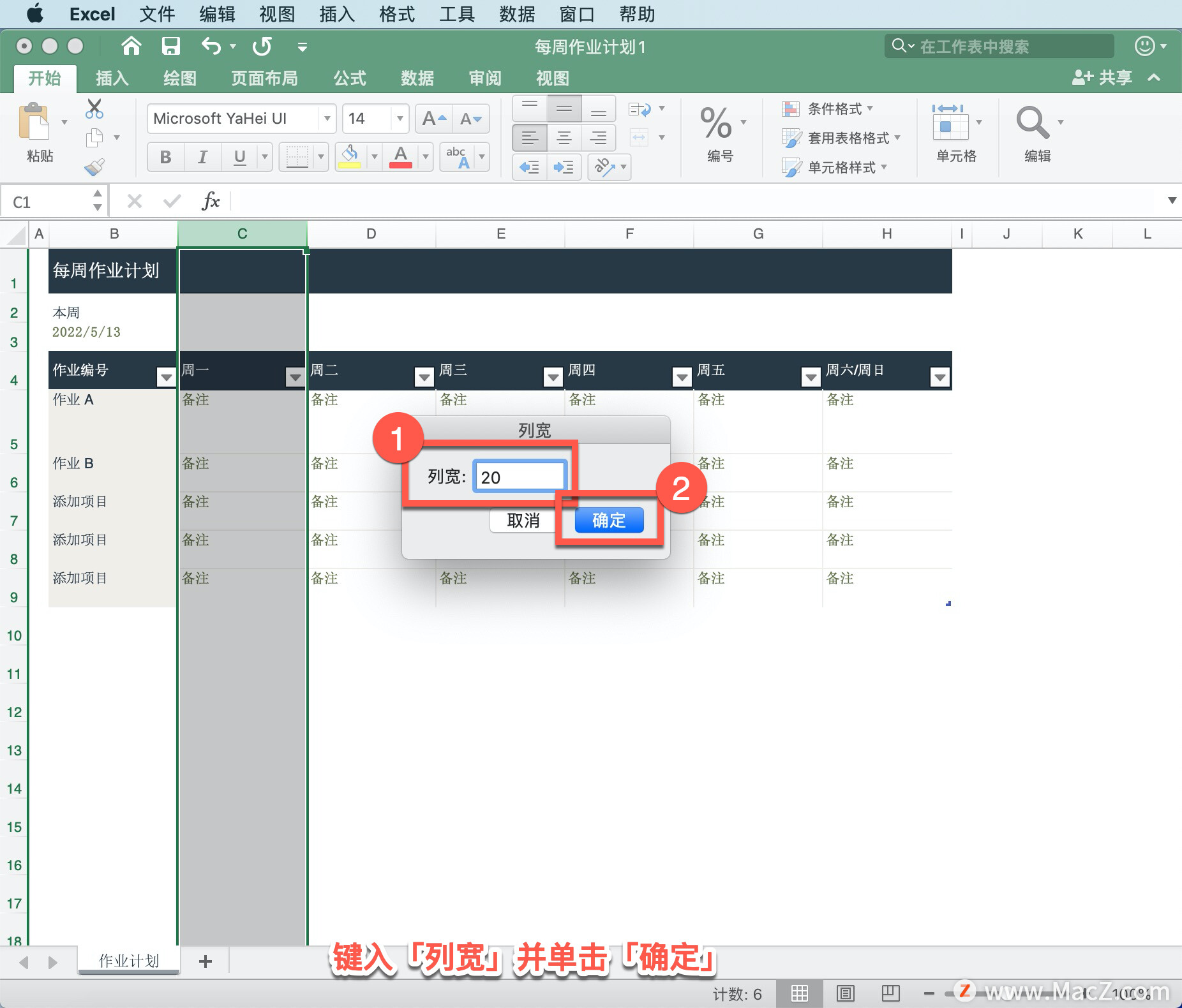
自动调整所有列或行的大小以适应数据,选择工作表顶部的「全选」按钮,将所有列和行选中。
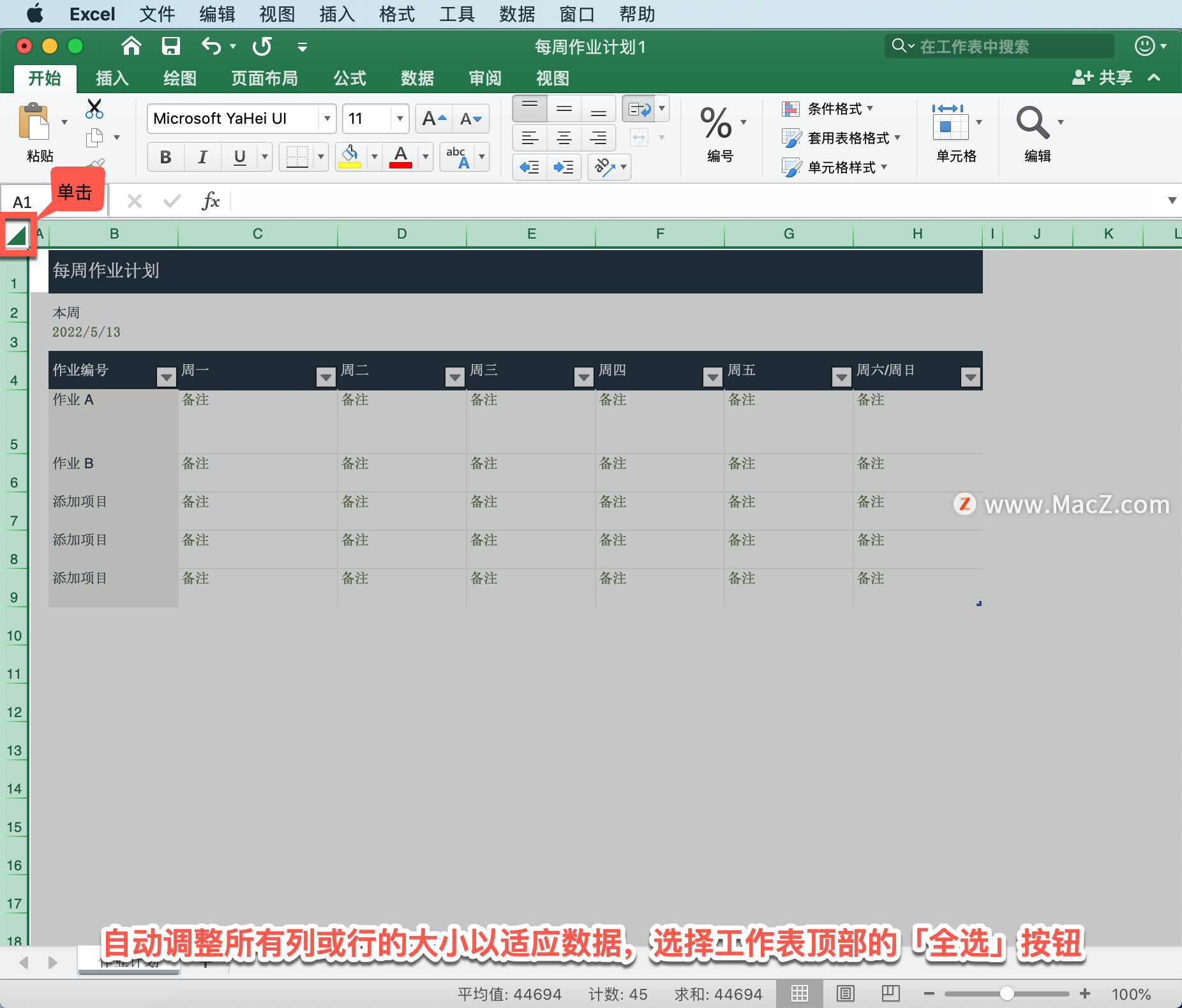
在「开始」选项卡上,选择「单元格」-「格式」-「自动调整行高」或选择「自动调整列宽」。
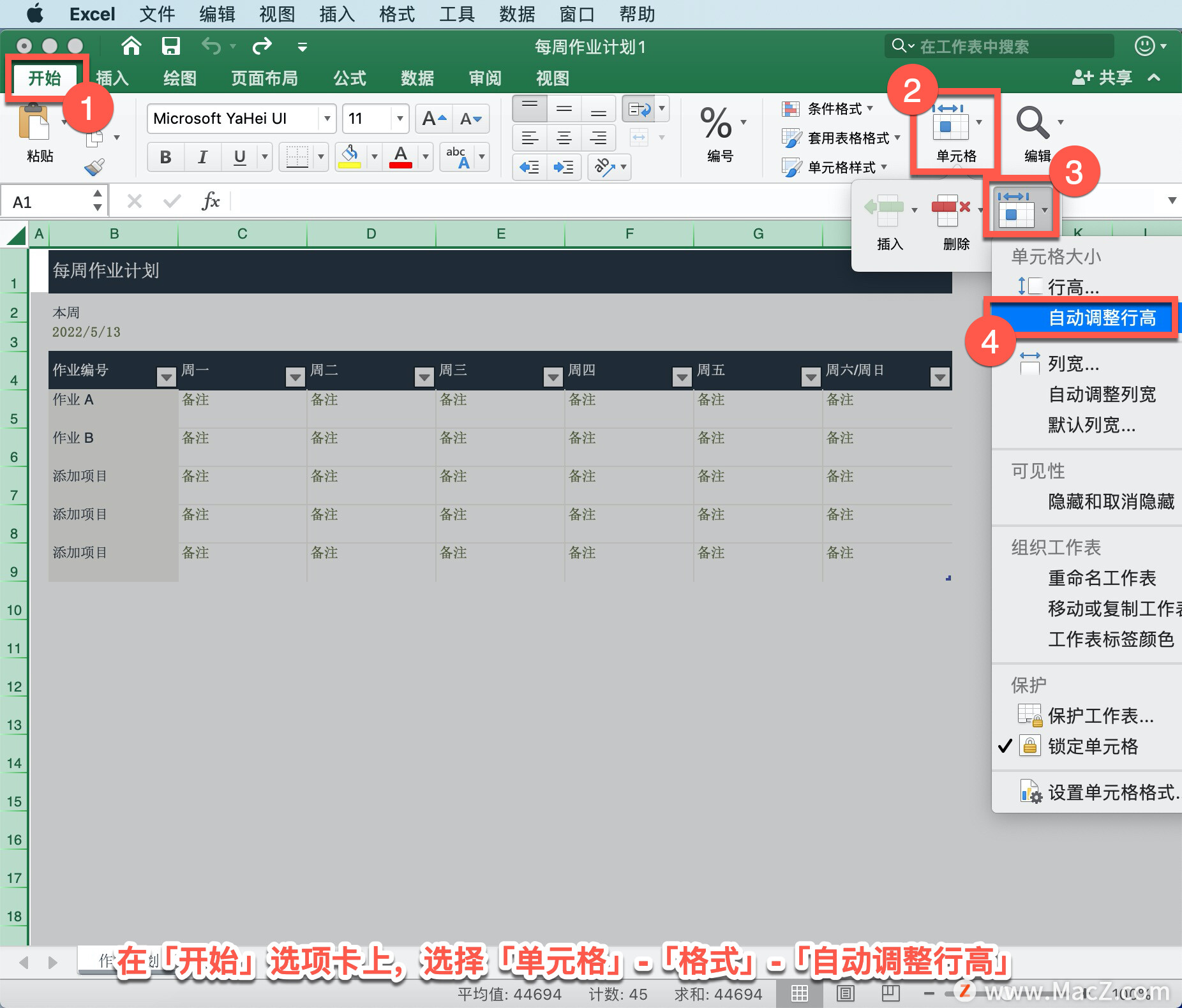
选择「自动调整行高」和「自动调整列宽」后,所有列宽或行高都已调整成适应数据的大小。
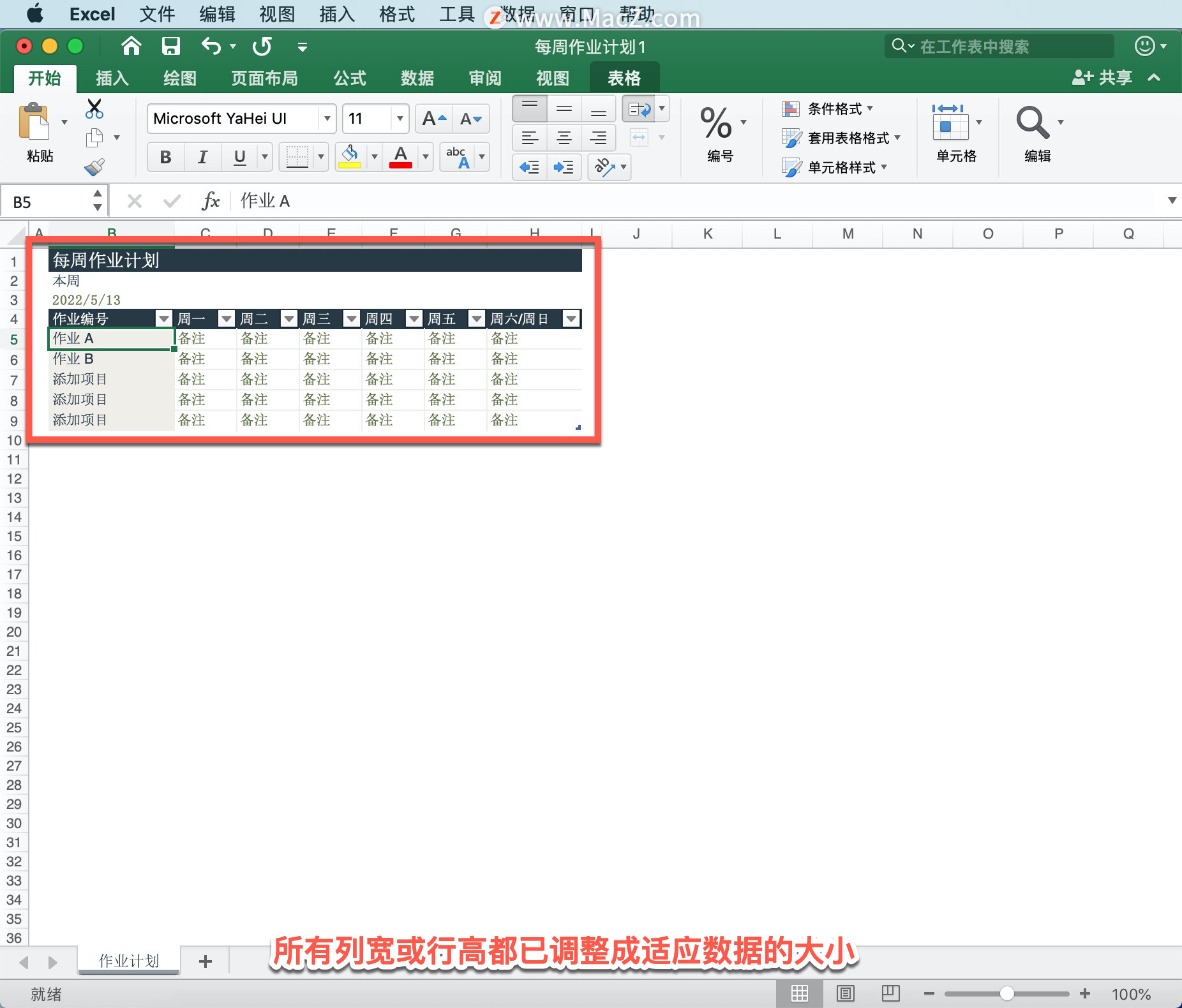
以上就是在 Microsoft Excel 中更改列宽或行高的方法。需要 Microsoft Excel 软件的朋友可在本站下载,关注我们,学习Mac软件使用方法!
相关资讯
查看更多最新资讯
查看更多-

- 华强北整活!iPhone边框磕碰被修复 网友看完直呼离谱
- 2025-02-08 336
-

- 苹果 iPhone 应用精彩纷呈,iPad 用户望眼欲穿
- 2025-02-06 380
-

- 苹果官方发布指南:如何禁用 MacBook 自动开机功能
- 2025-02-05 346
-

- 苹果分享 macOS 15 Sequoia 技巧,Mac 启动行为由你掌控
- 2025-02-02 318
-

- 苹果首次公布AirPods固件升级攻略:共6步
- 2025-01-30 257
热门应用
查看更多-

- 快听小说 3.2.4
- 新闻阅读 | 83.4 MB
-

- 360漫画破解版全部免费看 1.0.0
- 漫画 | 222.73 MB
-

- 社团学姐在线观看下拉式漫画免费 1.0.0
- 漫画 | 222.73 MB
-

- 樱花漫画免费漫画在线入口页面 1.0.0
- 漫画 | 222.73 MB
-

- 亲子餐厅免费阅读 1.0.0
- 漫画 | 222.73 MB
-
 下载
下载
湘ICP备19005331号-4copyright?2018-2025
guofenkong.com 版权所有
果粉控是专业苹果设备信息查询平台
提供最新的IOS系统固件下载
相关APP应用及游戏下载,绿色无毒,下载速度快。
联系邮箱:guofenkong@163.com









